Kağıtsız Nasıl Gidilir: 5 Basit Adım
Yayınlanan: 2022-01-29Kağıtsız gitmek zor olmak zorunda değil, özellikle de bunu yapmak için doğru araçlara sahipseniz. Kağıttan tamamen vazgeçmeye çalışıyorsanız, değişikliği basit, etkili ve kalıcı olarak yapmanıza yardımcı olabilecek beş uygulama veya hizmet vardır.
İlk önce, stok alın. Hayatının neresinde hâlâ kağıt kullanıyorsun? Belki yapılacaklar listenizi bir defterde tutuyorsunuz veya belki de mürekkeple imzaladığınız ve artık gidecek hiçbir yeriniz olmayan bir yığın belgeniz var. Tüm kağıtları hayatınızdan çıkarmanız gerektiği fikriyle boğulmuş hissetmek yerine, kağıdın hala verimli olduğu kilit alanları belirleyerek daha küçük düşünün, böylece önce bu yerlere odaklanabilirsiniz.
Neyle uğraştığınız hakkında bir fikriniz olduğunda, şu beş araca ihtiyacınız olacak:
yapılacaklar listesi uygulaması,
bir tarama uygulaması,
e-imza aracı,
bir bulut depolama ve dosya paylaşım hizmeti ve
bir not alma uygulaması.
Bu araçların her birine ve ne yaptıklarına daha yakından bakalım. Aşağıda, başlamanıza yardımcı olacak belirli uygulamalar için öneriler bulacaksınız.
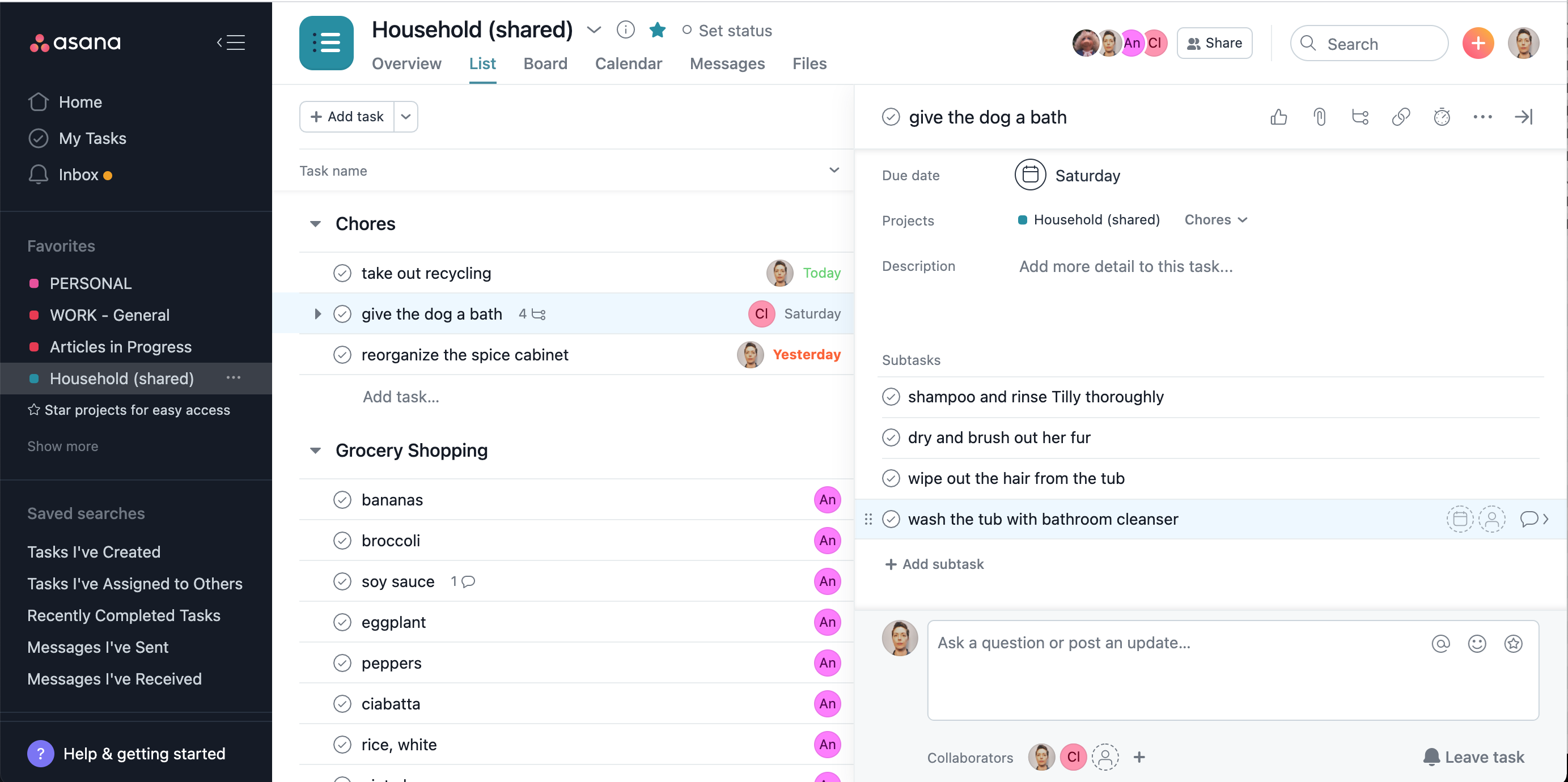
1. Yapılacaklar Listesi Uygulaması
Kağıtsız kalmaya çalışıyorsanız, sizin için çalışan bir yapılacaklar listesi uygulaması bulmalı ve birkaç hafta buna bağlı kalmalısınız.
En iyi yapılacaklar listesi uygulamaları, kağıt listelerden çok daha verimlidir. Bir uygulamayla, hiçbir yazınızın üzerini çizip karalama yapmazsınız. Öncelikler veya son tarihler değiştiğinde görevleri kolayca düzenleyebilir ve yeniden düzenleyebilirsiniz. Diğer kişilere görevler atayabilir, yaklaşan bitiş tarihlerinin hatırlatıcılarını alabilir, görevlerinize bağlantılar ve tek dokunuşla arama telefon numaraları ekleyebilir ve benzeri işlemleri yapabilirsiniz.
Yapılacaklar listesi uygulamaları arasında en iyi iki seçimim Todoist Premium ve Asana. Diğer birkaç uygulama, belirli insan türleri için çok iyidir. Bunlar arasında OmniFocus (İşleri Bitirme metodolojisini takip eden Apple kullanıcıları için), TickTick (Pomodoro Tekniği kullanıcıları için) ve Workflowy (olağanüstü derecede basit ve küçültülmüş bir uygulama deneyiminden hoşlananlar için) bulunur.
Bir yapılacaklar listesi uygulaması seçtikten sonra, üç liste kategorisi oluşturarak başlayın: İş, Kişisel ve Ev. İhtiyaçlarınız için tam olarak uygun değillerse bunları daha sonra değiştirebilirsiniz.
Çalışma bölümünde, işiniz için bu hafta tamamlamanız gereken görevleri yazın. O zaman dur. Henüz çok hırslı olmayın veya çok ileriyi düşünmeyin. Kişisel listenize, bir teşekkür kartı göndermek veya bir saç kesimi planlamak gibi aklınıza ne gelirse gelsin, birkaç kişisel yapılacaklar listesi yazın. Bir bakkal alışveriş listesi başlatmak ve ne kadar kısa sürede yapmanız gerektiğine bakılmaksızın aklınıza gelen diğer görevleri yazmak için Hanehalkı bölümünüzü kullanın. Çeşitli şeyler için Bir Gün adlı bir liste de oluşturabilirsiniz.
Başlamak için bu kadarı yeterli. Yapılacaklar uygulamanızı kullanırken, listeleri düzenleme, hatırlatıcıları ayarlama ve diğer kişilere görev atama konusunda hangi stratejilerin en iyi sonucu verdiğini anlayacaksınız.
İlk birkaç hafta listelerinizi kısa ve anlaşılır tutun. Bir yapılacaklar listesi uygulamasını ilk kez kullanmak, başka herhangi bir yeni alışkanlığı benimsemek gibidir; eğer çok karmaşıksa, buna bağlı kalmayabilirsiniz. Alışkanlığı bıraktıktan sonra, yapılacaklar listesi stratejilerinizi geliştirmeye başlayabilirsiniz.
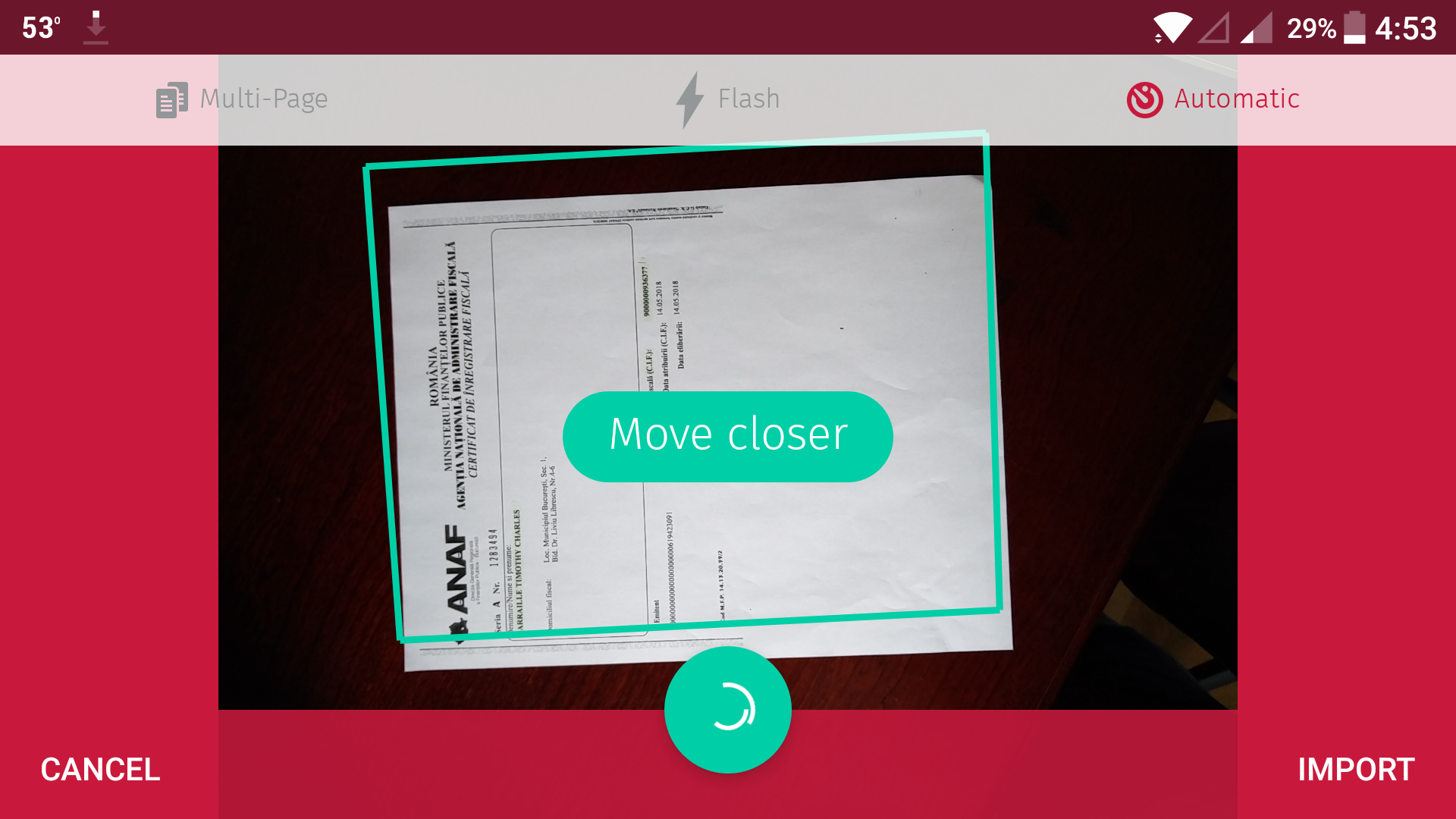
2. Bir Tarama Uygulaması
Önemli kağıt belgeleri dijital dosyalara dönüştürmek için bir tarama uygulaması çok değerlidir. Belgeleri dijitalleştirdiğinizde, önemli belgeler olması durumunda orijinalleri dosyalayabilir veya parçalayabilir veya geri dönüştürebilirsiniz.
Dijitalleştirebileceğiniz kağıtlara örnek olarak vergi dosyaları, kimlik belgeleri, sertifikalar (doğum, ölüm, evlilik, diploma), garantiler ve makbuzlar, tarifler ve hatta yönlendiricinizin alt tarafına yazdırılan ayrıntılar ve talimatlar gibi kağıt olmayan belgeler verilebilir. .
Benim tercih ettiğim mobil tarama uygulamaları telefonunuzun kamerasını tarayıcıya dönüştürüyor. Belgeleri dijitalleştirmek için tarayıcılı herhangi bir yazıcıyı kullanabilirsiniz, ancak mobil tarama uygulamaları daha kullanışlı ve taşınabilirdir. Her yerde herhangi bir şeyin fotoğrafını çekebilirsiniz.
En iyi tarama uygulamaları, taradığınız öğenin yalnızca kenarlarını değil, aynı zamanda ne tür bir öğe olduğunu, ister kitaptan bir sayfa, ister kartvizitten algılar. İyi bir tarama uygulaması, birden çok sayfayı tek bir dosyada derleyebilmelidir. Birinci sınıf tarama uygulamaları aynı zamanda optik karakter tanıma (OCR) teknolojisini de içerir, böylece bir belgeyi taradıktan sonra bir dakika içinde metni kopyalayıp yapıştırabilirsiniz.

Tüm bu gereksinimleri karşılayan ve hem Android hem de Apple mobil cihazları için kullanılabilen iki tarama uygulaması şunlardır:
ABBYY'nin çeşitli fiyat noktalarında birkaç farklı isimle gelen mobil uygulamaları ve
SwiftScan (eski adıyla Scanbot Pro; indirmek ücretsiz ve OCR ve e-imza araçlarına sahip bir sürüm almak için ayda birkaç dolar).
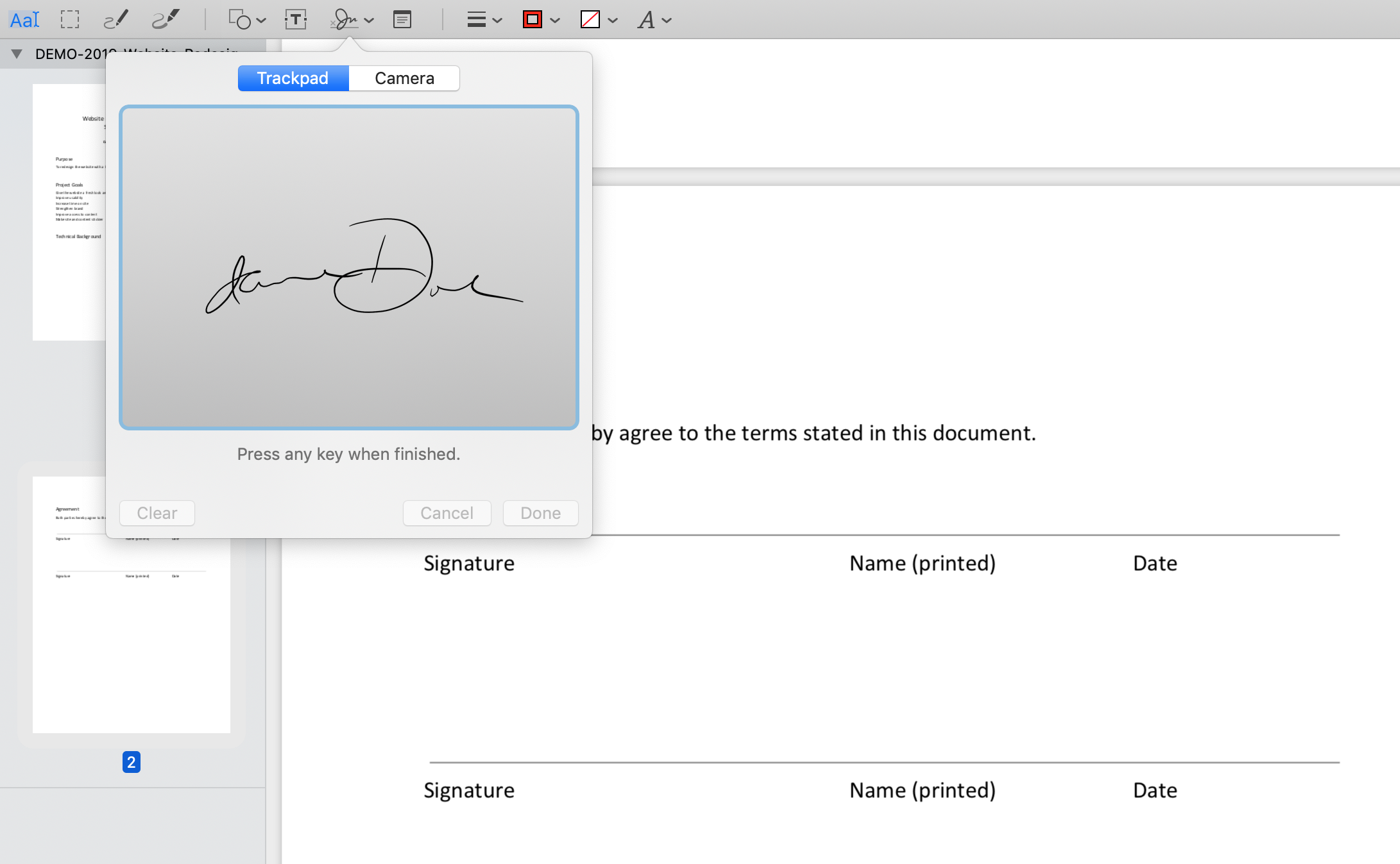
3. Bir E-İmza Aracı
Kağıtsız gidiyorsanız, belgeleri yazdırmadan imzalayabilmeniz gerekir. Çok az istisna dışında çoğu belgeyi dijital olarak imzalayabilmeniz gerekir. Bunu yapmak için dijital imza oluşturmanıza ve bunu dosyalara uygulamanıza izin veren bir uygulamaya ihtiyacınız var.
E-imza araçlarını içeren birkaç yazılım örneği:
Adobe okuyucu,
Adobe Acrobat,
macOS için önizleme (yukarıda gösterilmiştir),
BelgeSign,
MerhabaSign ve
SwiftScan (daha önce bahsedilen).
Başlamak için bir imza oluşturmanız gerekir. Bu adım genellikle en zor kısımdır çünkü imzalar fare, parmak ve dokunmatik ekran veya ekran kalemi ile yapıldığında özensiz görünme eğilimi gösterir. Tipik olarak, adınızı kağıda mürekkeple imzalama ve ardından bir tarama yapma seçeneği de vardır. İyi haber şu ki, beğendiğiniz bir imzayı attıktan sonra kaydedebilir ve yeniden kullanabilirsiniz.
Daha fazla ayrıntıya ihtiyacınız varsa, Acrobat Reader kullanarak PDF'yi nasıl imzalayacağınızı ve macOS Önizleme'de nasıl PDF İmzalayacağınızı öğrenin.
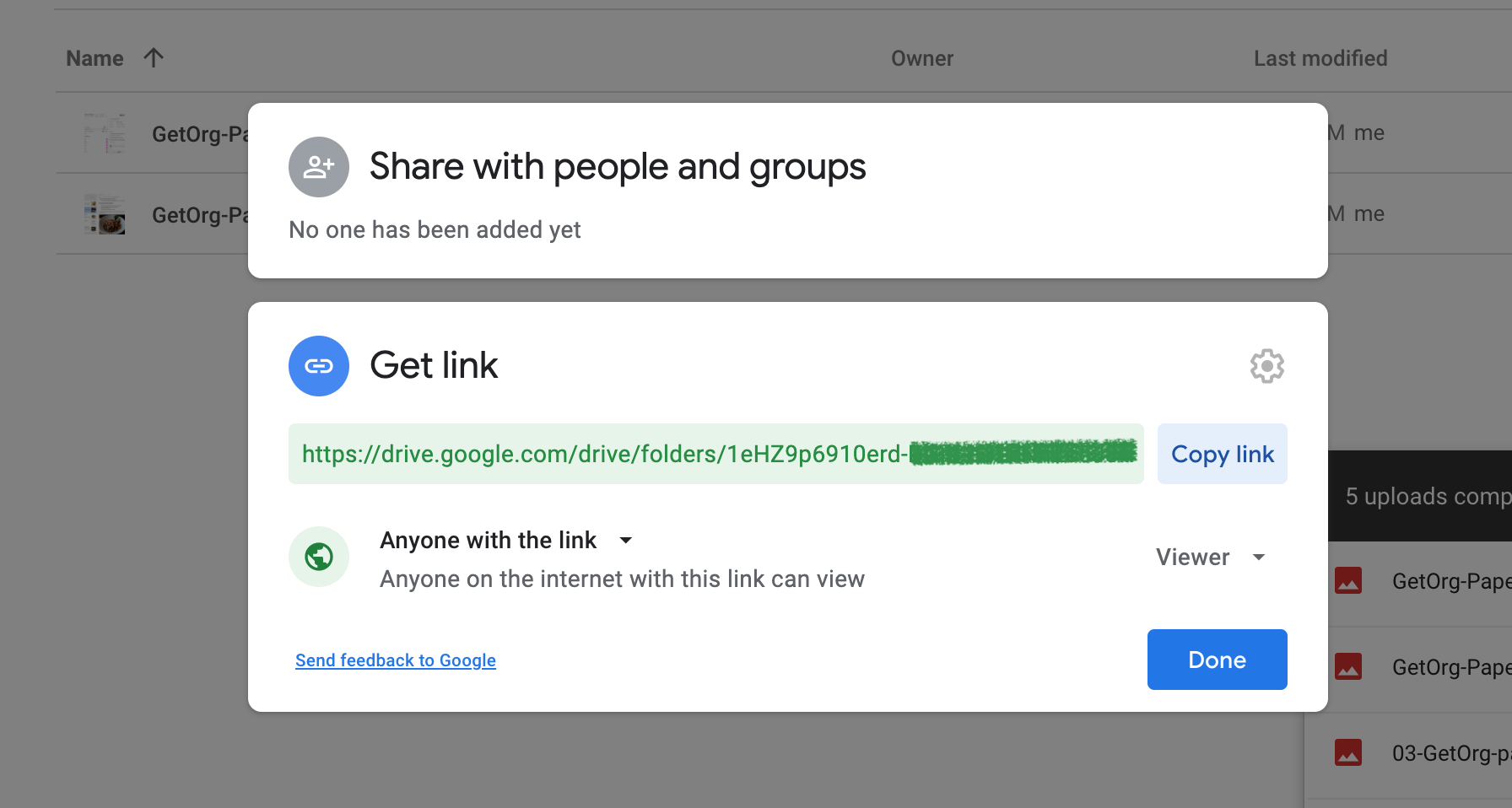
4. Bir Bulut Depolama ve Paylaşım Hizmeti
Bir bulut depolama hizmeti, elinizde hangi cihaz olursa olsun tüm belgelerinizi size sunar. Ayrıca, büyük dosyaları e-postayla göndermenize ve boyutları nedeniyle reddedilmelerinden endişe duymanıza gerek kalmaması için belge paylaşma özellikleri de içerirler.
En iyi bilinen dosya depolama hizmetlerinden birkaçı Dropbox, Google Drive, Microsoft OneDrive, Box ve Apple iCloud Drive'dır.
Birçok dosya senkronizasyon programı, belgelerin çevrimdışı kopyalarını cihazlarınıza kaydetmenize de izin verir; bu, sigorta sertifikaları, kimlik veya telefon ağacındaki adlar ve telefon numaraları gibi yarı acil durumlarda ihtiyaç duyabileceğiniz her şey için ekstra kullanışlıdır. .
En iyi dosya senkronizasyon hizmetlerinden bazılarında ayrıca belge paylaşım araçları da bulunur. Genellikle, paylaşmak istediğiniz dosyaları senkronizasyon veya bulut depolama uygulamanızdaki bir klasöre koyar ve paylaşabileceğiniz bir bağlantı almak için sağ tıklarsınız. Bu bağlantıdan, alıcı dosyaları indirebilir. Sahip olduğunuz hizmete bağlı olarak, kişinin dosyayı ne zaman veya ne sıklıkta indirdiğini görme seçeneğiniz olabilir. Dropbox (yine de ücretli sürüm) dahil olmak üzere bazı hizmetler, erişim için bir son kullanma tarihi oluşturmanıza izin verir.
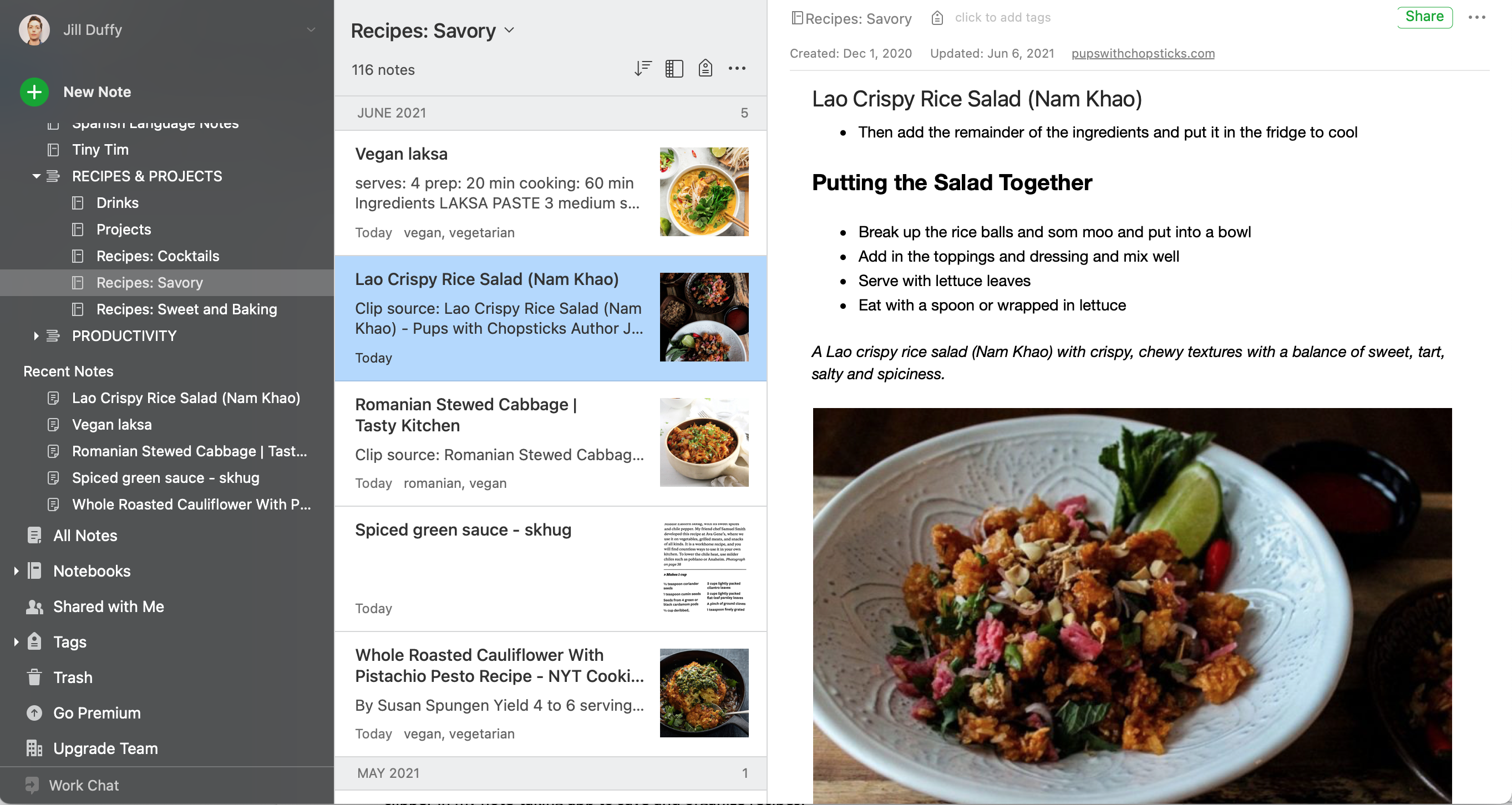
5. Bir Not Alma Uygulaması
Not alma uygulamaları, çok çeşitli fikirleri, önerileri, notları, tarifleri, haber makalelerini ve bir zamanlar kağıda dökülmüş olabilecek diğer içerikleri depolamak ve sıralamak için kullanışlıdır. Bir not alma uygulamasıyla, kağıdı atlayabilir ve doğrudan bu fikirleri elektronik olarak yakalamaya başlayabilirsiniz.
En sık önerdiğim üç not alma uygulaması Evernote, Microsoft OneNote ve Joplin.
İster makaleleri okuyun ister tarifleri kaydedin, web sayfalarını yazdırma eğilimindeyseniz, web kırpıcılı bir not alma uygulaması kağıtsız çalışmanıza yardımcı olacaktır. Bu özellik, reklamlar ve diğer gereksiz dosyalar dışında bir web sayfasının tüm içeriğini not alma uygulamanızda yeni bir nota kopyalamanıza olanak tanır. Tarifleri kaydetmek ve düzenlemek için not alma uygulamamda web kesme makinesini kişisel olarak kullanıyorum.
Not alma uygulamaları, insanların restoranlar, filmler, TV şovları, müzik, işletmeler vb. için size verdiği tavsiyeleri not almak için de iyi çalışır. Ayrıca, bir işletmenin açılış saatleri gibi çeşitli bilgileri kopyalamak için de harikadırlar; sadece uygulamayı kullanarak bir resim çekip not olarak kaydedin.
İleriye Bak, Bugün Başla
Kağıtsız çalışmayla ilgili son bir tavsiye, bugün başlamak ve geriye değil ileriye bakmaktır. Bununla demek istediğim, sahip olduğunuz kağıt yığınını dijitalleştirmeye takılmayın. Bunun yerine, şimdiden başlayarak kağıtsız kalmanıza yardımcı olacak birkaç uygulamayı benimseyin ve yeni alışkanlıklarınızla ilerleyebilirsiniz. Birikmiş işlerle her zaman daha sonra ilgilenebilirsin... ya da eski kağıtlarını bir kutuya tıkabilir, bir dolabın arkasına yapıştırabilir ve onları unutabilirsin.
